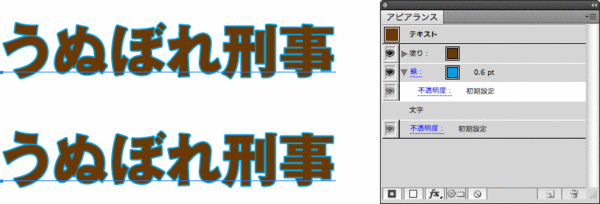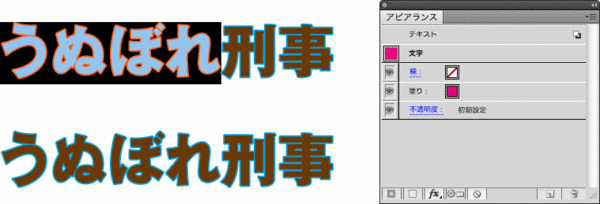文字にアピアランスを設定する前に、塗りと線をなしにしておく理由(1)
文字にアピアランスを設定する前に、塗りと線をなしにしておくことをオススメしています。
文字にアピアランスを設定するのは、テキストオブジェクトを透明なカプセルに入れ、そのカプセルに対してアピアランスを設定するようなものです。カプセルを開けば、それぞれ異なる塗りや線が設定された文字が存在することができますが、カプセル全体では、同じ設定しかできません。
たとえば、次のような例の場合を考えてみましょう。上は塗りが設定され、下には塗り/線がなしになっています。
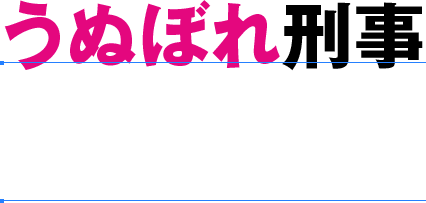
これに対してアピアランスを適用すると、同じ結果になります。
上部の「うぬぼれ」部分のみを選択すると、最初に設定したあった塗り(赤)が残っています。しかし、選択をはずすと、この赤は表示されません。
まとめると、文字にアピアランスを設定する前に、塗りと線をなしにしておく理由は2つです。
- 1文字単位の塗り/線と、文字オブジェクト全体の塗り/線が混在するのはややこしい
- 1文字単位の塗り/線を設定しても、文字オブジェクト全体の塗り/線が優先されてしまいムダ
追記(11月24日)
塗りと線をなしにせずに、文字の塗り/線の属性を残したまま、[アピアランス]パネル上で、重ね順を変更すれば、1文字単位で塗りを変更することができます。
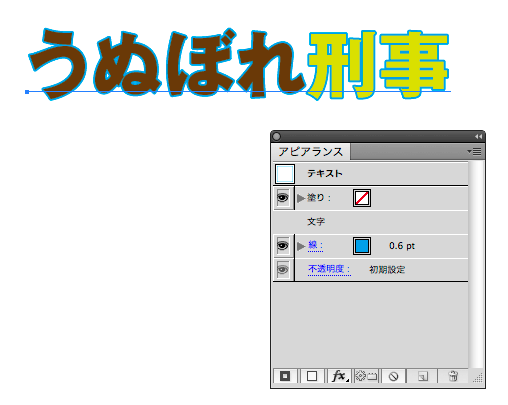
しかし、次のような理由で避けるべきだと考えます。
- [アピアランス]パネル上で、ぱっと見た目、塗り/線の設定情報を確認しずらい
- 文字の塗りにはグラデーションを適用できないため、このケースでは塗りはなし、このケースでは塗りを使うなど、設定が混在してしまう
あかつき@おばなのDTP稼業録 【Illustrator】グラフィックスタイルをスウォッチ代わりに使うのエントリーでは「オーバープリントの設定を確実にコントロールできる」というメリットを挙げられています(確認も行いやすい)。
どれが正しいやり方か、よりも、どれがミスやモレが少ないやり方かの視点が重要だと考えます。
ご参考: